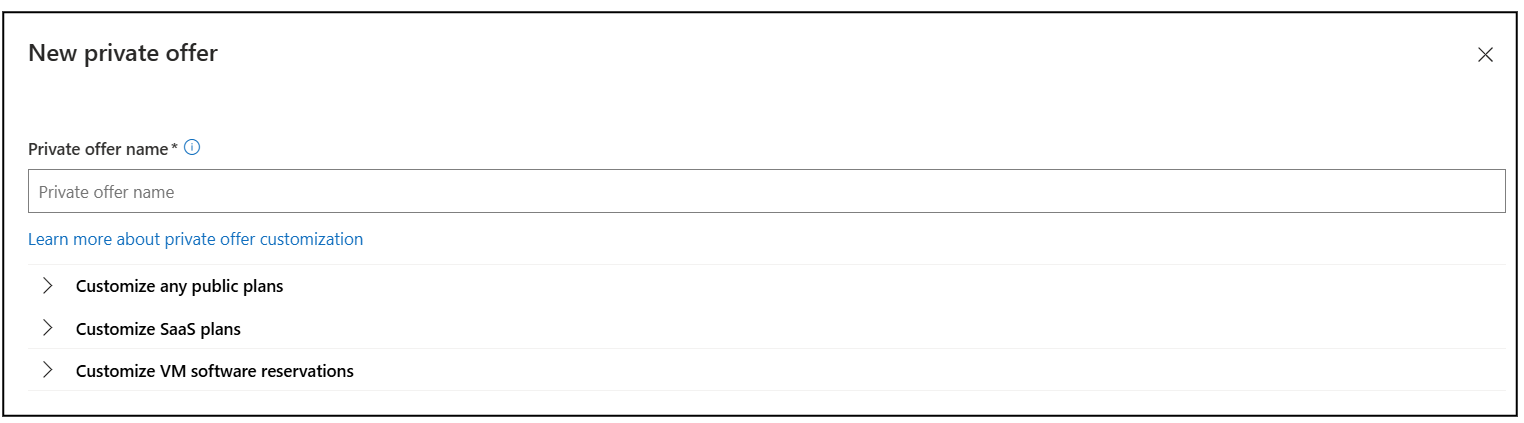Ofertas privadas de múltiplas partes (para ISVs)
As ofertas privadas de várias partes permitem que fornecedores independentes de software (ISVs) escalem e desbloqueiem um canal de receita repetível com parceiros de canal. Você pode criar novas ofertas em poucos minutos e personalizar os preços e os termos para criar as parcerias necessárias para fechar negócios rapidamente.
Visão geral sobre ofertas privadas multipartidárias:
- O ISV cria uma oferta privada e envia-a para o parceiro de canal.
- O parceiro de canal finaliza a oferta e estende-a ao cliente.
- O cliente compra através do mercado comercial.
- A Microsoft fatura o cliente de acordo com os seus termos de faturação com a Microsoft.
- A Microsoft paga o ISV e o parceiro de canal.
Clientes nos mercados dos Estados Unidos, Reino Unido e Canadá são assistidos com ofertas privadas de vários participantes.
Pré-requisitos do ISV para criar uma oferta privada multilateral
Tem de cumprir estes pré-requisitos para criar uma oferta privada multipartidária para parceiros:
- Você foi inscrito no Programa de Parceiros de Nuvem de IA da Microsoft.
- Criou uma conta de marketplace comercial no Partner Center.
- A oferta que quer vender privadamente está publicada no marketplace e é publicamente transacionável.
- Está a criar uma oferta privada com vários participantes destinada a um parceiro que é elegível para vender essas ofertas a clientes. Analise os critérios de elegibilidade de parceiros ou descarregue a lista de parceiros de canal elegíveis para ofertas privadas multipartidárias para obter uma lista de parceiros potenciais com os quais vender. Autentique-se com suas credenciais de parceiro da Microsoft para acessar essa lista.
- Está a criar uma oferta privada multipartidária para um cliente elegível para adquirir ofertas privadas multipartidárias. Reveja os critérios de elegibilidade dos clientes.
- Ter uma função de programador, gestor ou proprietário de conta do marketplace associada ao seu ID de vendedor do marketplace.
Tipos de oferta suportados
Você pode criar ofertas privadas de vários participantes para os seguintes tipos de oferta de mercado transacionáveis: software como serviço (SaaS), máquina virtual (VM) do Azure, aplicativo do Azure e contêiner do Azure.
As ofertas privadas de vários partidos não suportam a venda de serviços profissionais aos clientes. As vendas de ofertas de software não podem incluir serviços profissionais ou hardware no preço do software por política. Para vender os seus serviços profissionais a clientes nos Estados Unidos, Reino Unido ou Canadá, criar uma oferta privada do cliente utilizando o tipo de oferta de serviço profissional transacionável.
As ofertas privadas não são suportadas para produtos oferecidos no AppSource.
O seu parceiro de canal poderá ajustar o preço de todas as dimensões de medidores personalizados que a sua oferta possa usar. Os ajustes de preço são aplicados apenas aos encargos de software definidos por si, não aos encargos de infraestrutura do Azure associados.
Painel de ofertas privado
Crie e gere ofertas privadas a partir do painel de ofertas privadas no menu esquerdo do espaço de trabalho de ofertas do Marketplace no Partner Center. Este painel tem três separadores:
- Clientes: crie uma oferta privada para um cliente comprar diretamente no portal do Azure. Consulte ofertas privadas de ISV para clientes.
- Multiparte: crie uma oferta privada que inclua um parceiro de canal e seja vendida através do portal do Azure.
- Parceiros CSP: Crie uma oferta privada para um parceiro CSP (Provedor de Soluções na Nuvem). Consulte ofertas privadas de ISV para parceiros CSP.
Criar uma oferta privada para vários participantes
Antes de criar uma oferta, prepare-se obtendo o ID de vendedor do parceiro de canal e o ID da conta de cobrança do cliente. Você precisa dessas informações para criar sua oferta.
Inicie sessão no Centro de Parceiros.
Selecione Ofertas do Marketplace na página inicial.
Selecione ofertas privadas no menu esquerdo para abrir o painel.
Selecione o separador Multiparty.
Selecione + Nova oferta privada.
Insira um nome de oferta privada multiparticipante. Você utiliza este nome descritivo para se referir à sua oferta privada multipartidária no Partner Center. O nome que você insere é visível para seu parceiro de canal no Partner Center e para seu cliente no portal do Azure.
Selecione o tipo de oferta privada de vários participantes que deseja criar com base nos atributos que deseja personalizar. Os atributos incluem preços, quantidades de medidores e limites de usuários para tipos de ofertas de mercado transacionáveis elegíveis. Escolha uma das opções:
Personalizar quaisquer planos públicos: utilize esta opção para criar uma oferta privada de vários participantes para os tipos de oferta transacionáveis elegíveis: SaaS, máquina virtual do Azure, aplicação do Azure e contentor do Azure. Pode personalizar os preços dos seus parceiros através de preços absolutos ou descontos percentuais.
Personalizar planos SaaS: Use esta opção para criar uma oferta privada multiparte para um plano SaaS, personalizando o preço absoluto do parceiro, as quantidades de dimensão de medição e os limites de usuário. Esta opção cria um novo plano com um ID de plano exclusivo.
Personalizar reservas de software de VM: Use esta opção para criar uma oferta privada de vários participantes para vender reservas de software de VM (um ou três anos) e personalizar o preço absoluto do parceiro, o tamanho da vCPU, as quantidades, a duração e o cronograma de pagamento.
Você personaliza os atributos de oferta do produto com base nessa seleção posteriormente.
Como ISV, você cria a oferta privada de várias partes e a envia ao seu parceiro de canal. Você é o criador da proposta privada multipartidária.
Configuração da oferta
Utilize esta página para configurar a sua oferta privada com vários intervenientes, incluindo os detalhes do cliente e das condições. Adicione o parceiro de canal com quem está a trabalhar.
Informações do cliente
Especifique a conta de faturação do cliente que recebe esta oferta privada de vários participantes. A oferta privada multiparte está disponível apenas para a conta de faturação configurada do cliente. O cliente deve ser proprietário, colaborador ou signatário da conta de cobrança para aceitar a oferta. Os Estados Unidos, o Reino Unido e o Canadá são os mercados clientes suportados para ofertas privadas multipartes. Seu cliente deve ter uma conta de cobrança nos Estados Unidos, Reino Unido ou Canadá para comprar a oferta privada de vários participantes.
Os clientes podem encontrar o ID da sua conta de faturação de três formas:
- Execute a ferramenta de verificação de elegibilidade e descarregue o relatório para identificar o ID da conta de faturação deles e verificar se estão aprovados para comprar através do marketplace.
- Use o portal do Azuree selecione Cost Management + Billing>Properties>ID. Um usuário na organização do cliente deve ter acesso à conta de cobrança para ver a ID no portal do Azure.
- Use a assinatura que eles planejam usar para a compra. Em seguida, selecione Subscrições, selecione a subscrição relevante, e selecione Propriedades (ou Propriedades de Faturação), >ID da Conta de Faturação.
Consulte os escopos da conta de cobrança no portal do Azure.
Nota
A moeda de mercado e a moeda da conta de cobrança de um cliente devem corresponderem para que sejam elegíveis para comprar produtos configurados com um preço absoluto por meio de ofertas privadas multipartidárias. As ofertas privadas de vários participantes configuradas com preços com desconto não têm esse requisito.
Descrição
Opcionalmente, insira uma descrição da oferta privada de vários participantes para sua referência. A descrição inserida fica visível para seu parceiro de canal no Partner Center. Ele não é visível para o cliente e não está incluído nos relatórios do seu marketplace.
Informações de parceiros
Adicione o parceiro de canal que autoriza a que venda os seus produtos através desta oferta privada multilateral. Você pode adicionar apenas um parceiro de canal à oferta privada multipartidária.
- Selecione + Adicionar parceiro.
- Introduza o ID de vendedor do marketplace do seu parceiro. O seu parceiro pode localizar essas informações no Centro de Parceiros, em Configurações da conta>Identificadores>Editora dentro do seu perfil organizacional.
- Selecione Adicionar parceiro.
Nota
Clientes nos mercados dos Estados Unidos, Reino Unido e Canadá são assistidos com ofertas privadas de vários participantes. O seu parceiro de canal deve ter um perfil fiscal preenchido dos EUA ou do Reino Unido no Partner Center para o mercado associado ao respetivo ID do vendedor. O seu parceiro de canal pode verificá-lo no Partner Center na Configurações da conta>Perfis de pagamento e fiscais>guia Perfis fiscais. O país/região do perfil fiscal associado ao ID do vendedor tem de ser dos Estados Unidos ou do Reino Unido.
Datas de cliente para o seu preço privado
As datas de início e término do cliente definem a janela de tempo em que seus preços particulares estão disponíveis para o cliente comprar. Estas datas são diferentes da duração dos termos dos seus produtos incluídos na oferta privada multipartidária e das datas de início e fim da subscrição do cliente.
-
Data de início do contrato com o cliente (exclusivamente para preços privados):
- Escolha Data de aceitação pelo cliente se quiser que a oferta privada envolvendo várias partes comece assim que o cliente a aceitar. Essa opção torna a oferta privada multiparte imediatamente visível no mercado para o cliente, no painel Gerenciamento de Ofertas Privadas no portal do Azure. Se uma oferta privada de várias partes for estendida a um cliente existente de um produto pré-pago, o preço privado será aplicável durante todo o mês.
- Escolha Mês específico para que sua oferta privada para vários participantes comece em um mês próximo. A data de início desta opção é sempre o primeiro dia do mês selecionado. O fuso horário para a data limite de aceitação pelo cliente é o Tempo Universal Coordenado (UTC). O mês selecionado e a oferta privada multilateral não são visíveis para o cliente até esse mês.
- Data de término para o cliente (exclusivamente para preços privados): Escolha a data de validade da sua oferta privada multipartidária. O cliente deve adquirir os produtos na oferta privada multiparte antes do término deste prazo. Caso contrário, o preço da oferta privada multipartidária expira. O fuso horário para a data final do cliente é UTC.
- Cliente aceita por data (apenas preços privados): Escolha a data até quando o cliente deve aceitar a oferta privada multipartidária. O seu cliente deve aceitar a oferta antes do final desta data no fuso horário UTC. Caso contrário, a oferta privada de várias partes expira e o seu cliente não pode aceitá-la.
Termos e condições do cliente
Opcionalmente, carregue uma cópia em PDF dos termos e condições que você deseja que seu cliente aceite como parte da oferta privada de várias partes. Pode carregar um total de cinco anexos entre si e o seu parceiro de canal.
- Selecione + Adicionar termos e condições.
- Anexe a cópia em PDF dos termos e condições que o seu cliente deve aceitar como parte da oferta privada de várias partes.
- Insira um nome de documento exclusivo orientado para o cliente para cada documento de termos e condições que carregar. Este nome de documento é visível para o seu parceiro de canal no Partner Center e para o seu cliente no portal do Azure.
Os seus termos e condições têm de respeitar os modelos de faturação suportados pela Microsoft, os tipos de oferta e o Contrato de Editor da Microsoft.
Renovações de clientes
Especifique o estado de renovação do cliente para a sua oferta multilateral privada. As renovações de clientes recebem uma taxa de loja com 50% de desconto. Saiba mais sobre este benefício.
Contactos de notificação
Opcionalmente, forneça até cinco endereços de e-mail para as pessoas dentro da sua empresa listadas como contatos de Notificação receber atualizações por e-mail sobre o status da oferta privada de vários participantes. Esses e-mails são enviados quando o status da oferta muda para Ação pendente do parceiro, Aceitação pendente, Aceito ou Expirado.
Ofertas de produtos
Adicione as ofertas ou planos que autoriza o seu parceiro a vender. Defina o preço para o seu parceiro. Seu parceiro de canal pode ajustar o preço do cliente separadamente.
Os procedimentos para configurar uma oferta de produto dependem do que você escolheu na etapa anterior Criar uma oferta privada de vários participantes (etapa 7):
- Personalizar preços para planos públicos
- Personalize os preços das ofertas SaaS
- Personalizar preços para ofertas de reserva de software VM
Personalizar planos públicos
Se você selecionou Personalizar preços para planos públicos anteriormente em Criar uma oferta privada de vários participantes (etapa 7):
Selecione + Adicionar oferta.
Opte por configurar um preço absoluto personalizado ou um preço com desconto para o seu parceiro de canal para os seus produtos.
Configurar um preço absoluto para seu parceiro de canal permite que você substitua o preço de um plano específico dentro de uma oferta de produto. Você pode personalizar o preço com base apenas no mesmo modelo de preço, prazo de faturamento e dimensões da oferta pública. Não é possível alterar para um novo modelo de preço ou termo de faturamento ou adicionar dimensões. O preço absoluto é suportado para ofertas de SaaS, Aplicativo do Azure e Contêiner do Azure, mas não para ofertas de Máquina Virtual do Azure. Não é possível usar o preço absoluto para planos que tenham uma avaliação habilitada. Crie um novo plano público sem a versão experimental ativada ou utilize preços com desconto.
Configurar um preço com desconto para seu parceiro de canal permite configurar uma porcentagem de desconto para um plano específico dentro de uma oferta de produto. O seu parceiro recebe este desconto do preço de lista do seu plano no marketplace.
Escolha até 10 ofertas ou planos e, em seguida, selecione Adicionar.
Insira o preço do seu parceiro como um preço absoluto ou uma percentagem de desconto para cada produto na tabela de preços dos produtos. Para configurar um preço absoluto de parceiro, selecione Configurar preço. Para configurar um preço com desconto, insira a porcentagem de desconto na tabela de preços do produto.
Para SaaS com dimensões medidas, os ISVs registam o uso usando o mesmo ID de plano que o plano público selecionado na oferta privada.
Nota
Apenas as ofertas públicas e os planos transacionáveis no Azure Marketplace aparecem no menu de seleção.
Personalizar planos SaaS
Esta opção cria um novo plano com um ID de plano exclusivo. Se você selecionou Personalizar planos SaaS anteriormente em Criar uma oferta privada de vários participantes (etapa 7):
Selecione + Criar novo plano para escolher as ofertas e planos que deseja incluir na oferta privada multipartidária, configurando preços absolutos, quantidades em dimensões de medição e limites de utilizadores.
Insira um nome de plano e selecione um plano existente como modelo para o novo plano para fornecer preços personalizados, quantidades em dimensões de medição ou limites de usuário específicos.
Escolha até 10 ofertas ou planos e, em seguida, selecione Adicionar.
Configure o preço absoluto para o seu parceiro e outros atributos para cada item na tabela de preços.
Cada plano deve ter um nome e uma descrição.
Para usar um modelo de preço fixo :
- Configure os termos de faturamento e o preço por pagamento para cada termo de cobrança.
- Você também pode modificar a quantidade incluída na base para dimensões definidas do seu plano para cada termo de faturamento.
Para usar um modelo de preços por usuário :
- Configure os limites mínimo e máximo de utilizador para o seu plano e o preço por pagamento por utilizador para cada período de faturação.
Esta opção cria um novo plano com um ID de plano exclusivo. Para SaaS com dimensões medidas, os ISVs devem registar a utilização utilizando o novo ID de plano, não devendo usar o mesmo ID de plano do plano público selecionado na oferta privada multipartidária. Pode encontrar este novo ID de plano no Partner Center dentro de uma oferta privada multipartidária. Em Ofertas de Produtos, selecione Configurar preço para visualizar e copiar o ID exclusivo do plano. Essa ID de plano também fica visível quando você usa as APIs de atendimento SaaS .
Personalizar ofertas de reserva de software de VM
Se você selecionou Personalizar preços para ofertas de reserva de software de VM anteriormente em Criar uma oferta privada de vários participantes (etapa 7):
Selecione + Adicionar ofertas/planos para escolher as ofertas e planos que deseja incluir na oferta multiparte privada para reservas de software VM.
Escolha até 10 planos e, em seguida, selecione Adicionar. Apenas os planos VM que são públicos e têm preços de reserva ativados (um ano ou três anos) aparecem.
Configure o preço absoluto para o seu parceiro para cada item na tabela de preços.
O preço absoluto permite que você faça estas configurações:
Duração da reserva: Configure a duração das reservas que deseja estender ao parceiro. Você vê apenas as opções habilitadas no plano de VM pública.
Calendário de pagamento: Você pode escolher um cronograma de pagamento antecipado ou mensal para as reservas.
Adicionar reserva: adicione todas as reservas que você deseja estender como parte desta oferta privada de vários participantes. Configure o tamanho da vCPU, a quantidade de reservas e o preço unitário (USD). O tamanho da vCPU será desativado se o plano de VM estiver configurado com um modelo de preço de taxa fixa.
Para a tabela de pagamento mensal, o subtotal é calculado como Preço unitário mensal x número de meses x Quantidade.
Para visualizar os preços em todos os mercados habilitados, selecione Salvar>Exportar dados de preços. A definição de preços personalizados para mercados individuais não é suportada para reservas de software de VM.
Nota de venda
Opcionalmente, inclua até 60 caracteres de texto como nota de venda. As informações inseridas aqui não são visíveis para o seu parceiro ou para o seu cliente. As informações aparecem apenas nos relatórios do seu marketplace dentro dos downloads exportados relativos aos painéis de pedidos, uso e receitas, e por meio do acesso programático à API para análise de dados do marketplace.
Não inclua dados pessoais, como nomes ou endereços de e-mail.
Rever e submeter
Reveja as informações que forneceu. Quando estiver pronto, selecione Enviar.
Agora, a oferta privada multipartidária está bloqueada para edição. Você ainda pode retirar a oferta privada multilateral enquanto estiver pendente a ação do parceiro do seu canal.
A oferta está disponível para o seu parceiro de canal em 15 minutos.
Envie um e-mail ao seu parceiro de canal para informá-lo de que a oferta privada de várias partes está disponível para acesso. Você retornará ao painel onde poderá visualizar o status da oferta. Quando a oferta estiver pronta para ser compartilhada com seu cliente, a Microsoft enviará um email para os contatos de notificação que você especificou na oferta privada de vários participantes.
A Microsoft não envia um email para seu parceiro de canal ou cliente. Seu parceiro de canal pode copiar o link da oferta privada de várias partes e compartilhá-lo com seu cliente para aceitação. Seu cliente pode ver a oferta privada de vários participantes no painel Gerenciamento de Ofertas Privadas no portal do Azure.
Ver estado de ofertas privadas de vários participantes
Para ver o estado da sua oferta privada multipartidária:
- Selecione Ofertas Privadas no menu à esquerda.
- Selecione o separador Multiparty.
- Verifique a coluna de Status.
Descrições do status da oferta privada:
- Rascunho: Você começou a criar uma oferta privada multipartidária, mas ainda não a enviou.
- Em andamento: A oferta privada de várias partes que você enviou está sendo publicada no momento. A publicação pode demorar até 15 minutos.
- Ação pendente do parceiro: a oferta privada de várias partes que você enviou agora está disponível para o seu parceiro de canal atualizar e enviar ao cliente para aceitação.
- Aceitação pendente: A oferta privada multipartidária está pendente de aceitação do cliente. Enquanto a oferta estiver nesse estado, o ISV não pode retirar a oferta do parceiro de canal, a menos que o parceiro de canal retire primeiro a oferta privada multipartidária do cliente.
- Aceite: O cliente aceitou a oferta privada de várias partes. Depois que a oferta for aceita, a oferta privada de várias partes não poderá ser alterada.
- Expirado: a oferta privada de várias partes expirou antes de ser aceite pelo cliente. Pode solicitar ao seu parceiro de canal que retire a oferta privada multipartidária. Depois de a oferta ser retirada pelo parceiro do canal, poderá retirar a oferta privada multipartidária para fazer alterações e enviá-la novamente.
- Terminou: A oferta privada multipartidária ultrapassou a sua data de fim.
Ver estado da compra
Você pode rastrear se seu cliente se inscreveu nos produtos SaaS contidos na oferta privada de várias partes depois de aceitar a oferta de SaaS. As compras com ofertas privadas têm dois passos: Aceitar e Comprar. Para ofertas de SaaS, os clientes precisam ativar a assinatura e configurar sua conta. Para saber mais sobre o processo de compra do cliente, consulte Comprar ou subscrever a oferta privadae partilhe-a com os seus clientes.
Atualmente, essa funcionalidade se aplica apenas aos tipos de oferta SaaS.
Para ver o estado da compra da oferta privada com vários participantes, no painel Ofertas privadas, em Estado de compra, selecione Ver estado. O link Ver estado só aparece para ofertas privadas multipartes que são aceites pelo cliente ou que terminaram. Depois de selecionar Ver estado, obtém uma visão de todas as subscrições que o cliente configurou para os produtos contidos na oferta privada multipartida e o estado dessas subscrições.
Se não houver entradas nesta vista, então, uma das seguintes situações pode ocorrer:
- O cliente ainda não comprou o produto SaaS dentro da oferta privada multipartes. Faça o seguimento do negócio com o seu parceiro de canal. Ou acompanhe diretamente o cliente para ajudá-lo a comprar e ativar o produto, supondo que a data de início já tenha passado.
- A oferta privada multipartidária contém apenas tipos de oferta de aplicativo do Azure ou de máquina virtual do Azure.
O status da compra pode ser:
Assinatura: O cliente subscreveu o produto, configurou o serviço de SaaS e ativou a assinatura. Este status não requer nenhuma ação adicional por você ou pelo cliente.
PendingFulfillmentStart: Possíveis razões:
- O cliente subscreveu o produto, mas ainda não configurou o serviço SaaS. Acompanhe o seu parceiro de canal sobre o negócio ou diretamente com o cliente e peça-lhe que conclua a etapa para configurar o serviço SaaS.
- Ou o cliente se inscreveu e concluiu a etapa de configuração, mas você, como ISV, ainda não ativou a assinatura. Ative a subscrição para que a faturação possa ocorrer.
Suspensa: a assinatura é suspensa porque o pagamento de um cliente não foi recebido. A Microsoft concede ao cliente um período de carência de 30 dias antes de cancelar automaticamente a assinatura.
Unsubscribed: Possíveis motivos:
- Você, como ISV, não ativou a assinatura até o prazo de 30 dias porque o cliente comprou e configurou o serviço SaaS. Aconselhe o seu parceiro de canal ou o cliente diretamente para subscrever o produto novamente. Ative-o dentro do prazo de 30 dias.
- A subscrição é cancelada porque um cliente solicitou o cancelamento da subscrição ou a subscrição foi cancelada devido a falta de pagamento.
- A subscrição expirou.
Clonar uma oferta privada multiparte
Você pode clonar uma oferta privada multiparte existente para não precisar começar do zero. Atualize as informações de seus clientes e parceiros de canal para enviá-las a diferentes clientes e parceiros de canal. Ou atualize a oferta de produto ou o preço do plano para enviar outra oferta privada de várias partes para o mesmo cliente e parceiro de canal.
Para clonar uma oferta privada multiparte:
- Selecione Ofertas Privadas no menu à esquerda.
- Selecione o separador Multiparty.
- Selecione a oferta privada que pretende clonar e, em seguida, selecione Clonar.
- Introduza um novo nome de oferta privada e, em seguida, selecione Clonar.
- Edite os detalhes na página de configuração da oferta conforme necessário.
- Selecione Enviar para enviar a nova oferta privada multiparte.
Retirar uma oferta privada entre várias partes
Retirar uma oferta privada de várias partes significa que seu parceiro de canal e seu cliente não podem mais acessá-la. Um ISV só pode retirar uma oferta privada multiparte se o estado for Ação de parceiro pendente. Um ISV não pode retirar uma oferta privada de partes múltiplas se o estado for Pendente de aceitação ou Aceito pelo cliente.
Para retirar uma oferta privada de múltiplas partes:
- Selecione ofertas privadas no menu esquerdo para abrir o painel.
- Selecione a aba Multiparty.
- Selecione a oferta privada que pretende remover e, em seguida, selecione Retirar.
- Selecione Solicitar retirada.
- O estado da sua oferta foi atualizado para Rascunho e agora pode ser editado.
Eliminar uma oferta privada de vários participantes
Você pode usar a opção Excluir somente quando uma oferta privada de vários participantes estiver em estado de rascunho. Para eliminar:
- Selecione ofertas privadas no menu esquerdo para abrir o painel.
- Selecione o separador Multiparty.
- Marque a caixa de seleção da oferta privada de vários participantes que deseja excluir.
- Selecione Eliminar.
- Selecione Confirmar.
Esta ação elimina de forma definitiva a sua oferta privada de várias partes.
Atualize uma oferta privada multipartidária
Com esta opção, podes atualizar uma oferta privada aceite de várias partes existente, e aplica-se a ofertas privadas de várias partes num estado aceite ou concluído. As atualizações são suportadas apenas no momento da renovação. Por exemplo, a data de início e a data de término da oferta atualizada não podem se sobrepor à oferta privada multipartidária existente.
Por meio da atualização, os ISVs podem editar os preços dos parceiros, as datas das ofertas particulares do cliente, os termos e condições do cliente, os contatos de notificação e a nota de vendas da oferta privada de vários participantes atualizada, mas não podem alterar o plano ou os termos do produto. Os parceiros de canal podem editar a percentagem de ajuste para o cliente, o contacto responsável pela preparação, os termos e condições do cliente, os contactos de notificação e a nota de vendas. Se forem necessárias outras alterações, crie uma nova oferta privada para vários participantes. Para atualizar:
- Selecione ofertas privadas no menu esquerdo para abrir o painel.
- Selecione o separador Multiparty.
- Selecione a caixa de verificação da oferta privada multiparte que deseja atualizar.
- Selecione Atualizar.
- Insira um nome de oferta privada multiparticipante.
- Edite os detalhes na página de configuração da oferta conforme necessário.
- Selecione Enviar para enviar a oferta privada multiparte para que o seu parceiro finalize.
Cancelar uma oferta privada aceite por vários participantes
Depois que o cliente aceita a oferta privada de várias partes, os ISVs não podem mais retirar ou editar a oferta privada de várias partes. Se a oferta privada de vários participantes tiver sido criada com detalhes incorretos, como preços incorretos, um plano público incorreto ou termos ou datas incorretos, trabalhe com o parceiro de canal e o cliente para enviar uma solicitação de suporte do marketplace para cancelar a oferta privada de vários participantes.
Para fazer isso, vocês ou o parceiro de canal podem abrir um pedido de suporte no Partner Center e solicitar o cancelamento da oferta privada multipartidária. Para cancelar a oferta privada, não deve haver compras feitas pelo cliente para os produtos dentro da oferta privada ou o cliente deve cancelar a assinatura dos produtos comprados dentro da oferta privada antes que ela possa ser cancelada.
Forneça as seguintes informações:
- ID da oferta privada.
- ID da conta de faturação do cliente.
- Motivo do cancelamento.
- Confirmação de se é necessário um reembolso se o cliente já comprou. Mais informações de compra são necessárias se um reembolso for necessário.
- Captura de ecrã com confirmação por escrito do outro parceiro envolvido na configuração da oferta privada multipartidária de que concordam com o cancelamento.
Após o cancelamento, a sua Oferta multiparte privada é removida do painel de visualização no "Partner Center". A oferta também é removida do painel Gestão de Ofertas Privadas do cliente no portal do Azure. Depois que o cancelamento é processado, o preço da oferta privada multipartidária já não é aplicado se o cliente devia adquirir o plano contido na oferta privada multipartidária cancelada.
Pagamento e relatórios sobre ofertas privadas multipartidárias
O valor do pagamento e a taxa de agência que a Microsoft cobra baseiam-se no preço do parceiro que definiu depois de o desconto baseado na percentagem ou o preço absoluto terem sido aplicados aos produtos da sua oferta privada com várias partes.
- Pagamentos: As vendas através de ofertas privadas de várias partes estão em Ganhos, especificamente sob Ganhos e Relatórios.
- Analytics: As vendas por meio de ofertas privadas de várias partes estão disponíveis nos painéis de insights do mercado comercial, em relatórios e por meio de acesso programático.
Conteúdos relacionados
- Consulte Perguntas frequentes para saber mais sobre como configurar ofertas privadas com vários participantes.
- Consulte a lista de parceiros de canal elegíveis para a oferta privada multiparte para validar rapidamente a elegibilidade de um parceiro de canal. Autentique-se com suas credenciais de parceiro da Microsoft para acessar a lista.
- Leia Ofertas privadas multiparte: parceiro ISV cria uma oferta para o seu parceiro de canal.
- Leia Ofertas privadas multipartidárias: O cliente aceita e compra uma oferta privada.